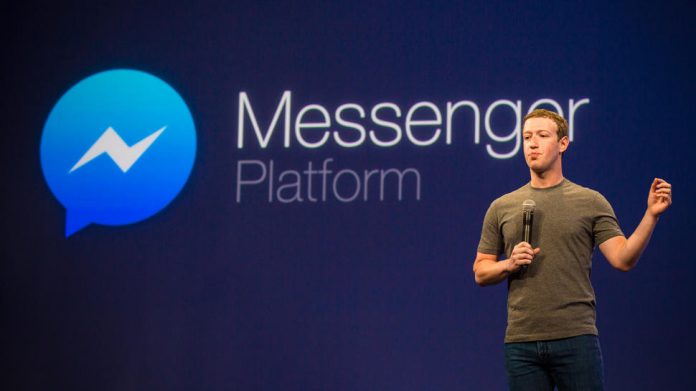Dalam posting ini kami akan memberi tahu Anda cara memperbaiki masalah Aplikasi Android yang Sering mogok. Ketika perangkat Android Anda menjadi tua dan Anda adalah salah satu pengguna yang cukup sering memasang dan mencopot aplikasi, kemungkinan besar Anda akan menghadapi masalah kelambatan atau kerusakan aplikasi ini, yang sebenarnya cukup menjengkelkan.
Sebelum Anda menginstal pembunuh tugas, yang harus Anda hindari karena mereka dapat membunuh beberapa aplikasi sistem penting dan sebagian besar tidak diperlukan, coba beberapa hal sederhana berikut.
Mengapa Anda tidak perlu khawatir kehabisan Memori Cache
Dengan aplikasi waktu menulis hal-hal di ponsel Anda dan menggunakan cache Sistem yang sangat berharga selama proses tersebut. Versi Android yang lebih baru memiliki mekanisme bawaan untuk menangani hal ini. Ini menghapus uang tunai saat diperlukan dan Anda tidak perlu khawatir kehabisan memori Cache. Mengambil data dari penyimpanan permanen membutuhkan lebih banyak waktu dan menghabiskan lebih banyak baterai. Untuk alasan ini, data yang Anda gunakan sangat sering disimpan di memori Cache yang lebih cepat diakses. Jadi untuk membersihkan cache dari semua Aplikasi sangat sering bukanlah ide yang bagus, karena CPU harus melakukan semua kerja keras lagi. Cache yang tidak digunakan adalah cache yang terbuang. Android Anda mencadangkan sebagian untuk proses sistem dan akan membebaskan lebih banyak RAM / memori saat diperlukan.
Apa yang harus dilakukan ketika Aplikasi berperilaku tidak semestinya atau mogok?
Saat Aplikasi tertentu berperilaku tidak semestinya, itu mungkin karena file sementara yang disimpan di Cache. Ikuti langkah-langkah berikut ini.
chrome menyimpan gambar karena tidak berfungsi
1) Buka opsi pengaturan
2) Ketuk Aplikasi
3) Temukan aplikasi yang berperilaku tidak semestinya dari daftar (geser opsi menu atas ke Semua Aplikasi jika Anda tidak dapat menemukannya)

4) Ketuk Aplikasi dan tekan opsi 'Hapus Cache'
5) Jika Aplikasi masih tidak berfungsi, Anda dapat mengklik 'Hapus Data'. Ini akan bekerja sama seperti memasang dan mencopot sebuah Aplikasi.
cara melepas perangkat dari akun google
Apa yang harus dilakukan jika Anda tidak dapat menunjukkan aplikasi yang berperilaku tidak semestinya?
Jika Anda tidak dapat menentukan Aplikasi yang Bermasalah dengan tepat, Anda dapat memilih untuk mengosongkan cache dari semua Aplikasi. Ini akan membosankan untuk dilakukan secara manual untuk setiap aplikasi. Playstore penuh dengan Aplikasi yang menawarkan untuk membersihkan cache Anda sekaligus. Anda dapat mengunduh App Cache Cleaner
hapus perangkat lain dari akun google
1) Buka Playstore dan Unduh Pembersih Cache Aplikasi (Gratis)
2) Ketuk Setuju dan Anda akan melihat daftar semua Aplikasi bersama dengan penggunaan Memori Cache mereka.

3) Ketuk Hapus semua dan Anda selesai
Anda juga dapat membuka pengaturan dan menjadwalkan untuk menghapus cache secara otomatis, tetapi kami sangat menyarankan untuk tidak melakukannya. Ini dapat menyebabkan aplikasi sistem dan banyak lagi lainnya berperilaku tidak semestinya.
Cara menunjukkan dengan tepat Aplikasi yang menurunkan kinerja di Muka
Kecepatan Anda sebagian besar terpengaruh karena Aplikasi yang melibatkan CPU Anda secara berlebihan dan bukan cache atau RAM Anda. Aplikasi Latar Belakang ini seperti Aplikasi messenger chat Anda dan Aplikasi host Mail menggunakan CPU Anda secara teratur untuk mencari pembaruan dan tugas lainnya. Jika Aplikasi tertentu menurunkan kinerja sistem Anda, Anda dapat mengidentifikasinya dengan mengikuti langkah-langkah berikut
bangun bangun nada alarm
1) Unduh Watchdog Lite (gratis) dari Playstore
2) Anda akan melihat daftar Aplikasi dan konsumsi CPU-nya setelah Anda menyetujui syarat dan ketentuan

3) Anda dapat pergi ke Preferensi dan Periksa 'Sertakan proses Telepon', 'Pantau proses telepon' dan 'Tampilkan proses telepon'
4) Anda akan menerima peringatan setiap kali Aplikasi berperilaku tidak semestinya
Aplikasi ini cukup ringan dan tidak menghabiskan banyak sumber daya sistem Anda. Ini selalu merupakan pilihan yang lebih baik dan Anda akan diperingatkan sebelumnya. Banyak pengguna memiliki keinginan untuk membersihkan Cache mereka setiap 4 jam atau lebih tetapi itu tidak disarankan karena alasan yang disebutkan di atas. Jika Anda menemukan artikel ini Bermanfaat dalam mempercepat perangkat Anda, beri tahu kami di bagian komentar di bawah. Jika Anda masih menghadapi masalah, Anda dapat menyebutkannya di komentar Anda dan kami akan mencoba menyelesaikannya.
Komentar Facebook